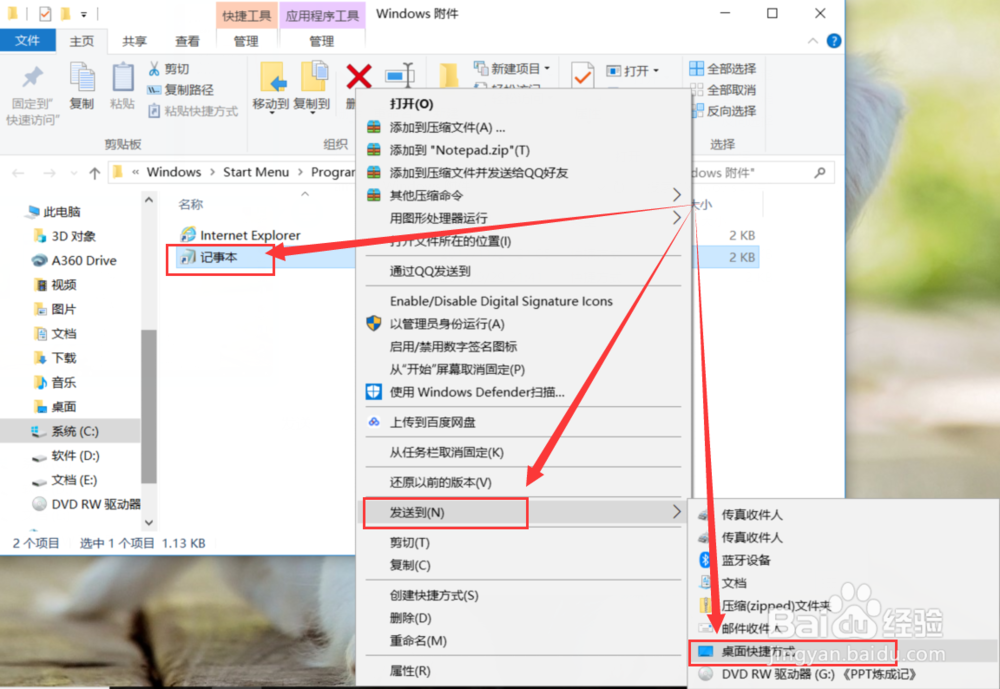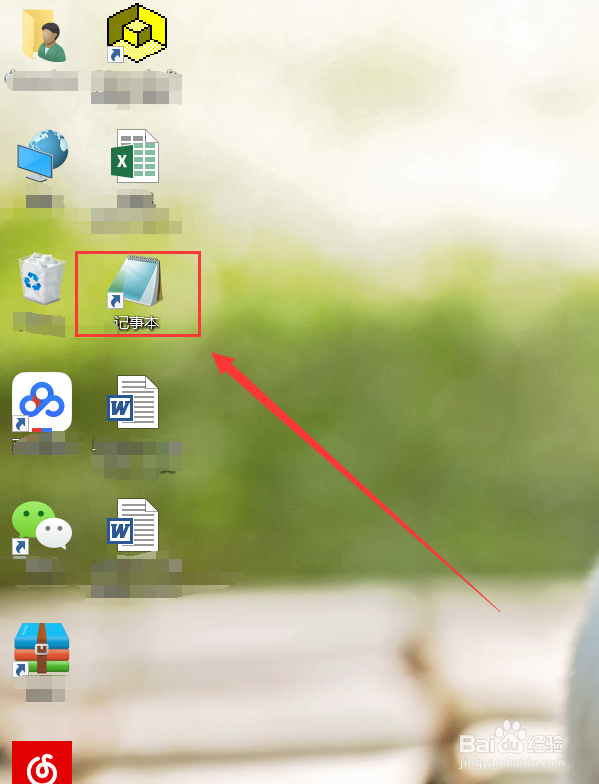1、首先我们可以点击电脑桌面左下角的开始图标,然后找到Windows附件并点击打开,然后找到记事本,单击打开即可。
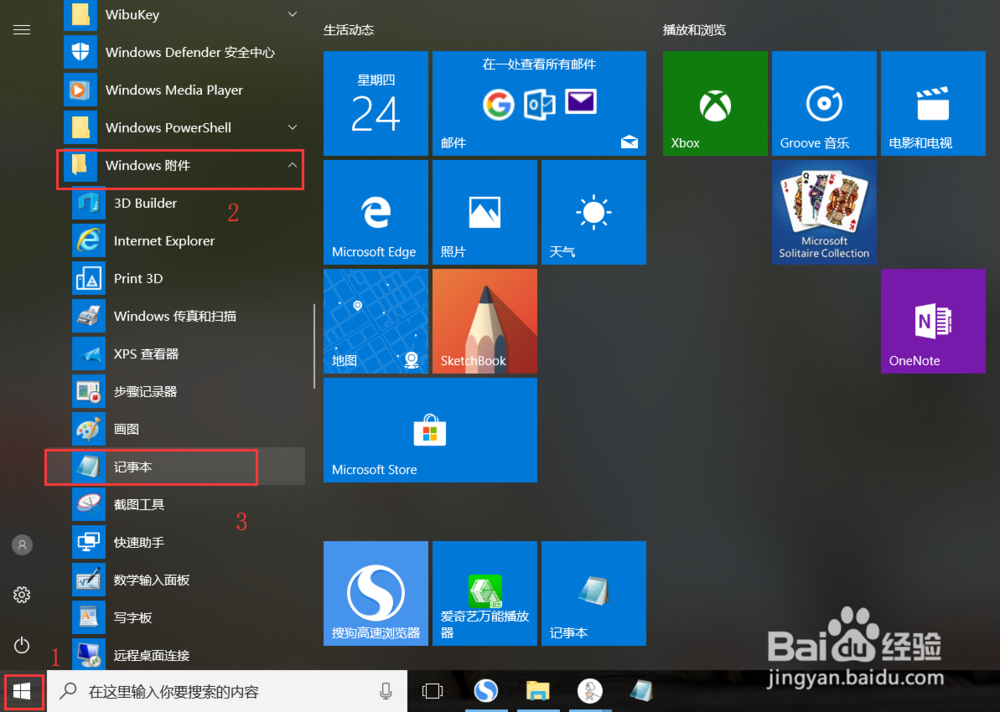
2、我们也可以直接在桌面底部的搜索框中输入记事本,然后点击搜索结果中的记事本即可,如下图所示。
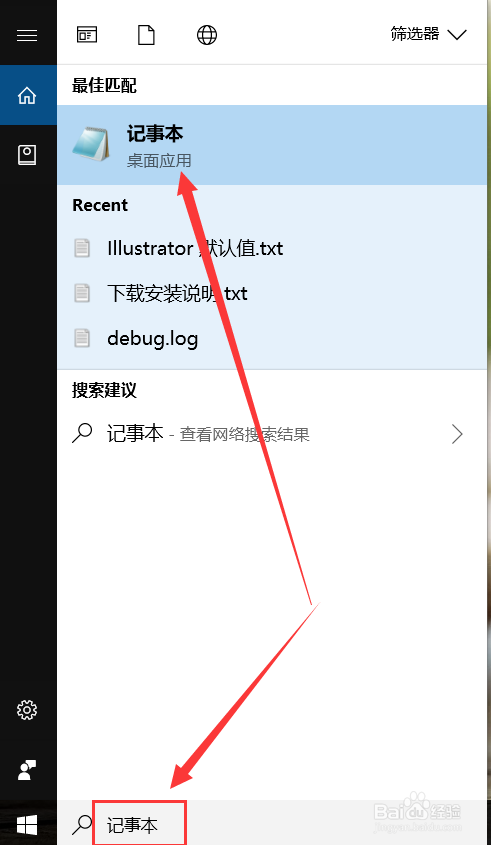
3、在弹出的记事本中我们就可以输入自己想要记录的内容了,记录完成后可以点击文件中的保存或者直接点击右上角的关闭按钮,之后会弹出是否保存的提示,根据自己的需要选择保存与否即可。
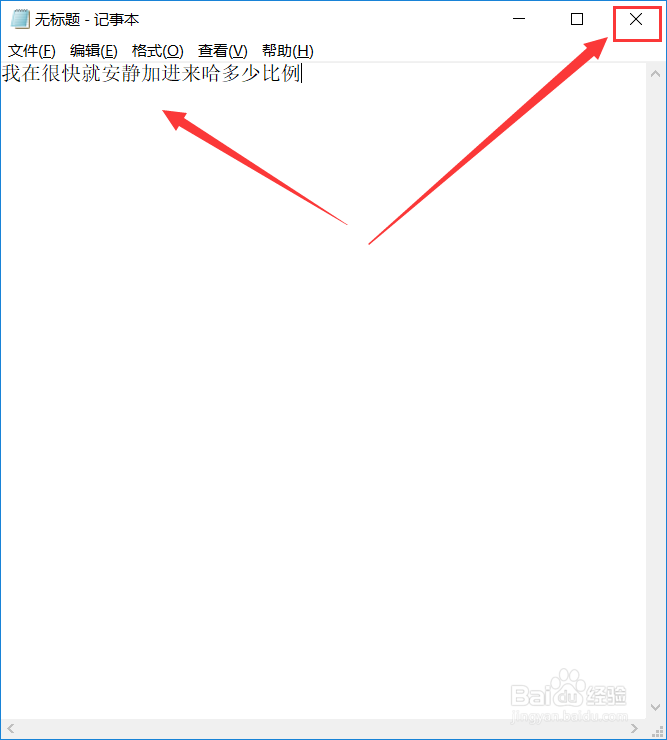
4、如果你不想每次都这么麻烦的找出记事本,痘痉颔湄那我们可以将记事本固定在底部任务栏中,现在搜索框中输入记事本,然后右击记事本,选择固定到任务栏即可,这样我们就可以每次直接从底部任务栏中打开记事本了。
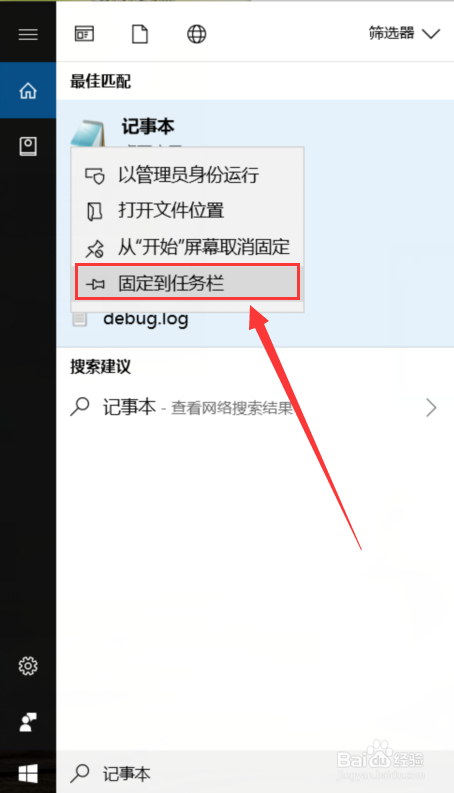
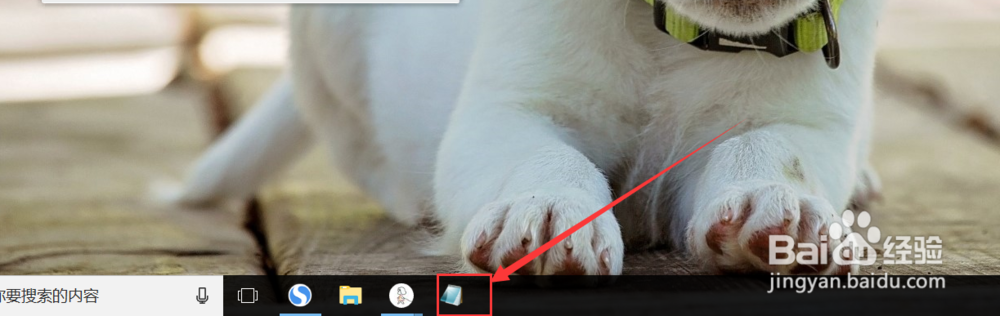
5、如果觉得固定在任务栏不方便,那我们可以将记事本添加到桌面,搜索框中输入技术本,然后右击记事本,选择打开文件位置。
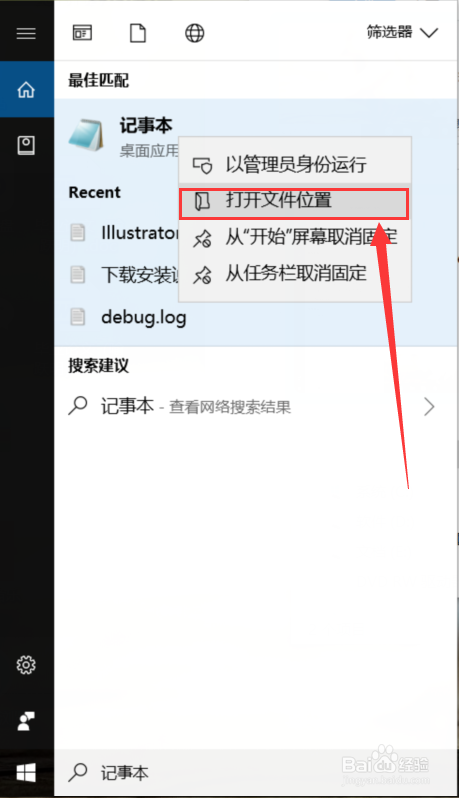
6、然后选中记事本,鼠标右键单击,接着选择发送到,再选择桌面快捷方式,这样记事本就被添加到桌面了,以后就可以直接在桌面打开了。